如今的计算机已经深入人们的生活与工作中,处处都离不开它,当然网络安全也是越来越被重视!当计算机出现故障,我们该如何应对呢?有不少朋友可能会想到使用Ghost来还原系统,当然这是一个一劳永逸的办法,但对于电脑技术不是很熟悉的朋友来说,备份过程还是很头痛的。在windows xp系统有一个神奇的自带系统还原功能,相比专用的Ghost软件,它操作起来更简单,使用起来更快捷!下面,就跟小编一起来了解下吧。
首先我们要把“我的电脑”中的“系统属性”标签上“系统还原”开启开启所有驱动器上的系统还原(如图1)!
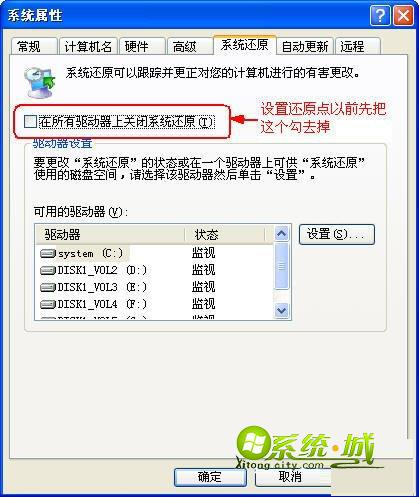
然后,我们通过“开始”菜单找到“附件”中的“还原工具”,选择“系统还原”项(如图2)!

在“系统还原”界面中,我们可以清楚的看到两个选项(如图3)!
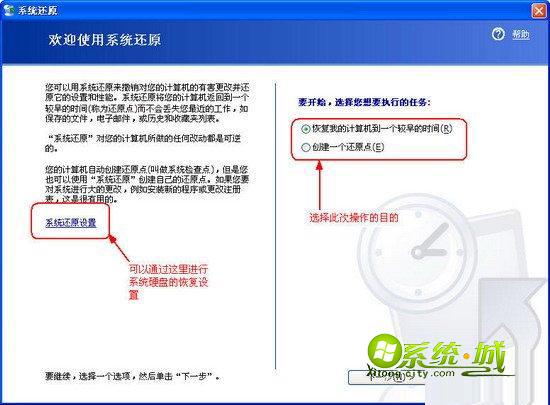
在这里要注意的是如果你的电脑之前并没有设置过还原点,请选择“创建一个还原点”并且点击“下一步”,出现“还原点描述”界面(如图4),在这个界面中,我们需要填写对此次操作的简单概括,请注意,还原点描述是必须填写的项目,如不填写无法继续操作!
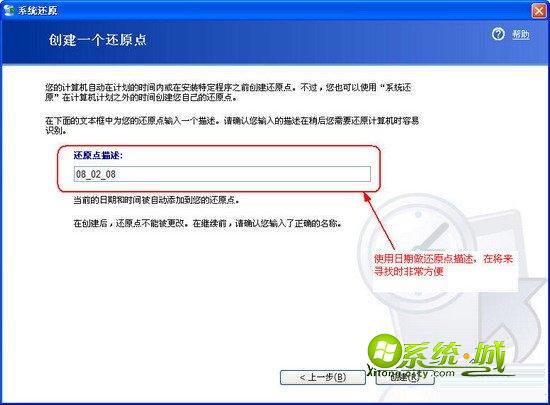
创建还原点时描述必不可少
当填写好还原点描述以后,点击“创建”就可以看到还原点成功创建界面(如图5)!
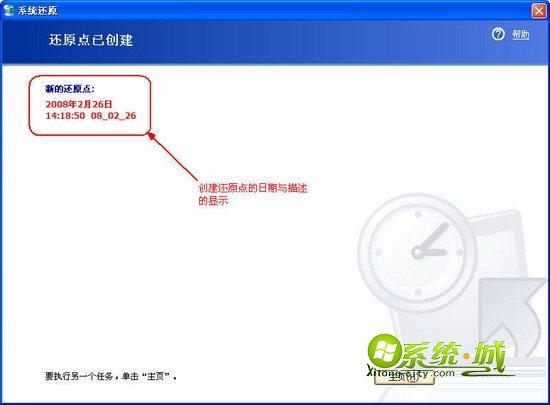
如果遇到计算机中了病毒或者系统文件缺失的情况,我们在图2中可以通过选择“恢复我的计算机到一个较早的时间”!然后点击“下一步”出现“选择还原点”界面,在这个界面中,我们可以选择想要恢复到的日期与创建还原点时的描述来找到适合的还原点!(如图6)
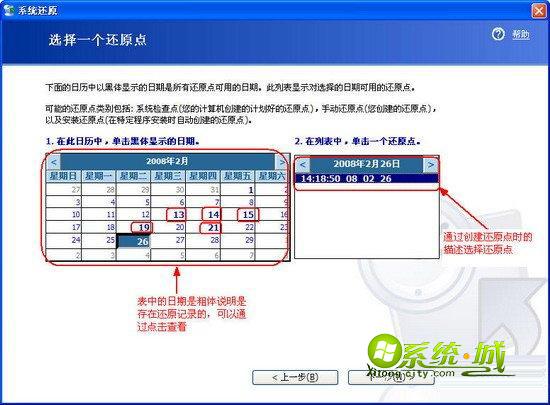
简单实现系统还原
当选择好以后点击“下一步”来到“确认还原点选择”界面,在这个界面中,红色的字体需要仔细阅读(如图7)!
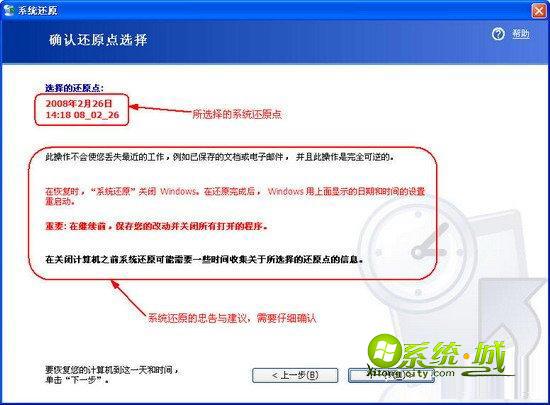
确认无误后点击“下一步”,最后计算机通过从新启动使系统回到你所选择的还原点!当然,如果对所选择的还原点并不是很满意,同样可以撤消此次行为(如图8)!
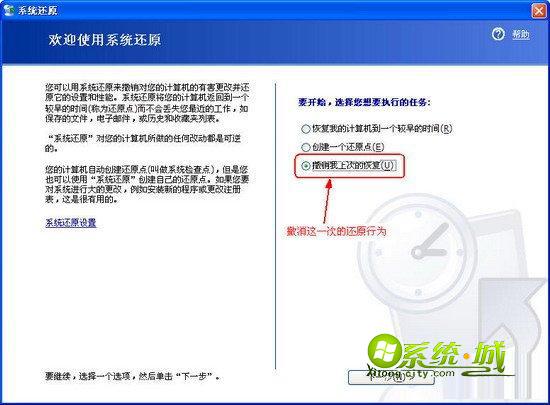


 当前位置:
当前位置: